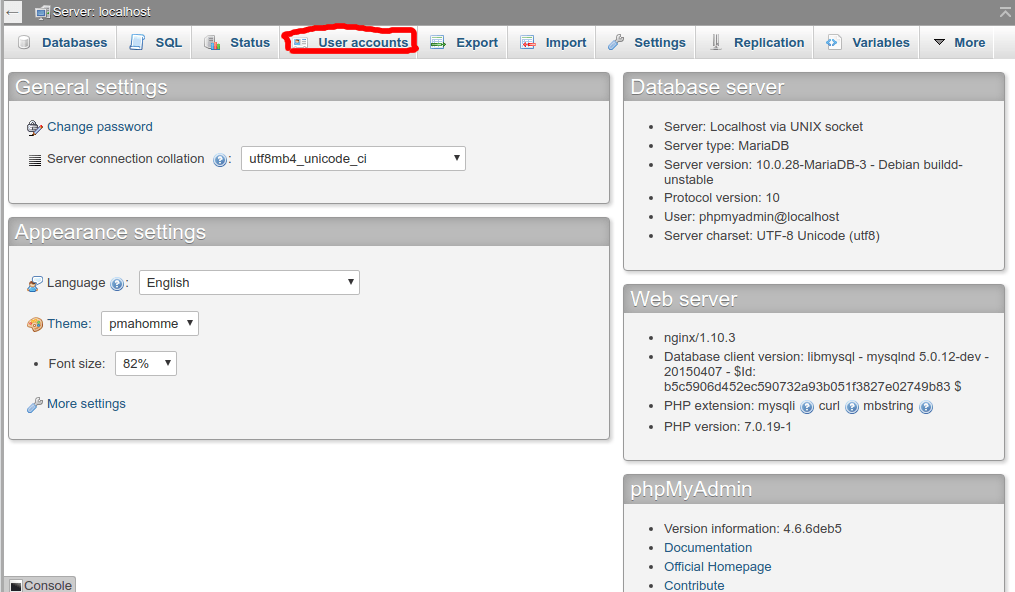User Tools
Sidebar
como_crear_otro_espacio_web_por_los_vps
This is an old revision of the document!
Crear un cuenta FTP
Al installation del VPS usted recivio:
Ssh: Login: root Contraseña: XXXXXXXXXXXXXXX Puerto: 9999 Host: X.vps.confiared.com
- Logeasse via un cliente ssh (putty para windows)
- Hacer el comando: mkdir [camino del sitio web] donde [camino del sitio web] es el camino absolution del sitio web como: /var/www/site2
- Hacer el comando: ftpasswd –hash, entrar su contraseña, copiar el hash, por exemplo: $1$Ufw0WwR3$5T9PW6.HAnmVF52ZhROaq.
- editar el archivo /etc/proftpd/user.conf (via sftp o el commando: nano /etc/proftpd/user.conf) y addir la linea remplasando los terminos en [] con sus valores:
[login]:[hash generado al punto anterior]:33:33::[camino del sitio web]:/bin/bash
- editar el archivo /etc/proftpd/proftpd.conf (via sftp o el commando: nano /etc/proftpd/proftpd.conf), agregar el eso el nuevo login:
<Limit LOGIN>
AllowUser site
DenyAll
</Limit>
Termina asi:
<Limit LOGIN>
AllowUser site site2
DenyAll
</Limit>
- agregar al final:
<Directory [camino del sitio web]>
<Limit ALL>
AllowUser [login]
DenyAll
</Limit>
<Limit SITE_CHMOD>
DenyAll
</Limit>
</Directory>
Crear un cuenta MySQL
Al installation del VPS usted recivio:
MySQL: Url: X.vps.confiared.com/phpmyadminXXXXXXXXXXXXXX Login: phpmyadmin (root in cli) Contraseña: XXXXXXXXXXXXXXXXXXXX
- Logeasse en el url
-
- Usario: site2 por el sitio 2
- Host name: localhost
- Click sobre el button cerca de “Generate password”
- Selecciona: Create database with same name and grant all privileges
- Selecciona: Grant all privileges on wildcard name
- Guarda la informations!
Crear el sitio en nginx
Al installation del VPS usted recivio:
Ssh: Login: root Contraseña: XXXXXXXXXXXXXXX Puerto: 9999 Host: X.vps.confiared.com
* Logeasse via un cliente ssh (putty para windows)
- Hacer el comando: cp /etc/nginx/sites-enabled/01-default /etc/nginx/sites-enabled/01-defaultX donde el ultimo X es un numero que no usaron antes en el VPS
- Editar /etc/nginx/sites-enabled/01-defaultX (via sftp o el commando: nano /etc/proftpd/proftpd.conf) donde el ultimo X es el numero de la linea anterior
- Remplazar root /var/www/html; por root [camino del sitio web];
- Remplazar server_name _; por server_name [www.susitioweb.com];
como_crear_otro_espacio_web_por_los_vps.1521600743.txt.gz · Last modified: 2018/03/21 02:52 by admin
Except where otherwise noted, content on this wiki is licensed under the following license: CC Attribution-Share Alike 4.0 International